Як підключити Surface Pro до монітора
Що потрібно знати
- На Surface Pro 7 і новіших моделях ви можете підключити дисплей через порт USB-C.
- На Surface Pro 6 і старіших версіях ви можете підключити монітор за допомогою порту Mini Display Port.
- Щоб додати більше одного дисплея, потрібно використовувати Microsoft Surface Dock.
У цьому посібнику пояснюються найкращі та найпростіші способи підключення вашого пристрою Surface Pro до одного або кількох зовнішніх дисплеїв за допомогою легкодоступних варіантів підключення.
Як підключити монітор до Surface Pro 7
З випуском Surface Pro 7 Microsoft замінила роз’єм Mini DisplayPort на USB-C. Хоча точне розташування залежить від конкретної моделі Surface Pro, більшість із них має порт USB-C на правій стороні дисплея.
Якщо у вашому моніторі немає кабелю USB-C, обов’язково купіть USB-C, який також передає дані, а не просто кабель для зарядки USB-C.
-
Підключіть кабель та/або адаптер до сумісного дисплея та вашого Surface Pro 7 (або новішого).

Після того, як ви підключите зовнішній дисплей, ваш Surface Pro негайно розпізнає його, і ви зможете почати використовувати другий дисплей.
Як підключити монітор до Surface Pro 6 або старішої версії
Усі пристрої Surface Pro до Surface Pro 6 включно використовують Mini DisplayPort.
Microsoft має діаграму, де ви можете перевірити який кабель монітора вам потрібен для кожної версії Surface Pro.
Розташування роз’єму Mini DisplayPort вашого пристрою може відрізнятися залежно від вашого покоління Surface. Тим не менш, він зазвичай розташований з правого боку дисплея, якщо дивитися спереду.
Якщо до вашого монітора не входить кабель Mini DisplayPort, переконайтеся, що він має відповідний роз’єм. У цьому випадку частина назви Mini є важливою, оскільки є також звичайний розмір DisplayPort, який не поміститься в Surface Pro 6 (і старші). Для старих моніторів, які мають роз’єми DVI-D або VGA, доступні також кабель Mini DisplayPort до VGA та DVI та адаптери.
-
Підключіть кабель та/або адаптер до порту Mini DisplayPort вашого Surface Pro, а інший кінець – до дисплея.
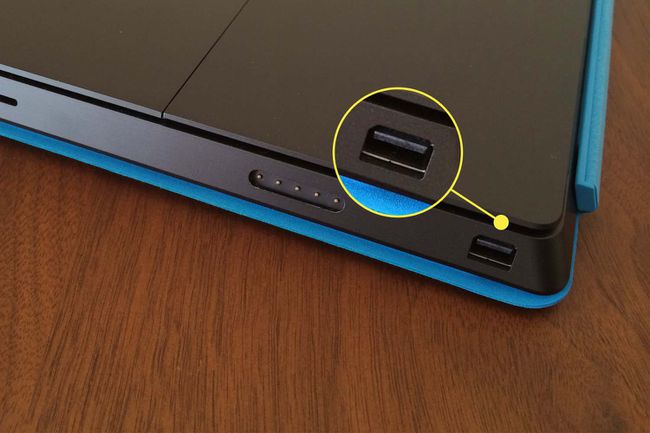
Коли ви підключите зовнішній дисплей, ваш Surface Pro має негайно виявити його, і ви зможете почати використовувати другий дисплей. Він буде дублювати ваш стандартний дисплей Surface за замовчуванням, але ви також можете розширити його.
Як підключити кілька моніторів до Surface Pro
Хоча ви можете управляти кількома дисплеями з одного виходу USB-C за допомогою послідовного з’єднання, набагато простішим способом є використання Microsoft Surface Dock. Це невеликий концентратор, сумісний з кожним Surface Pro, починаючи з Surface Pro 3, і надає вашому пристрою Surface набагато ширший діапазон більш численних портів. Вони включають чотири порти USB-A, роз'єм для навушників 3,5 мм, порт Gigabit Ethernet і пару виходів Mini DisplayPort.
Підключіть Surface Dock до порту Surface Connect вашого Surface Pro.
-
Під’єднайте кабелі Mini DisplayPort до Surface Dock, а інший кінець — до сумісних дисплеїв.
Потім ви можете використовувати додаткові дисплеї як копії наявного екрана.

